チートコードの入力方法
チートコードの入力方法は? ビデオゲームでチートコードを使用すると、何十年もの間、ゲーマーのための人気の娯楽となっています。 これらのコードは、特別な機能のロックを解除したり、余分なライフやリソースをプレイヤーに与えたり、あるいは困難なレベルを介してショートカットを提供することができます。 チート …
記事を読む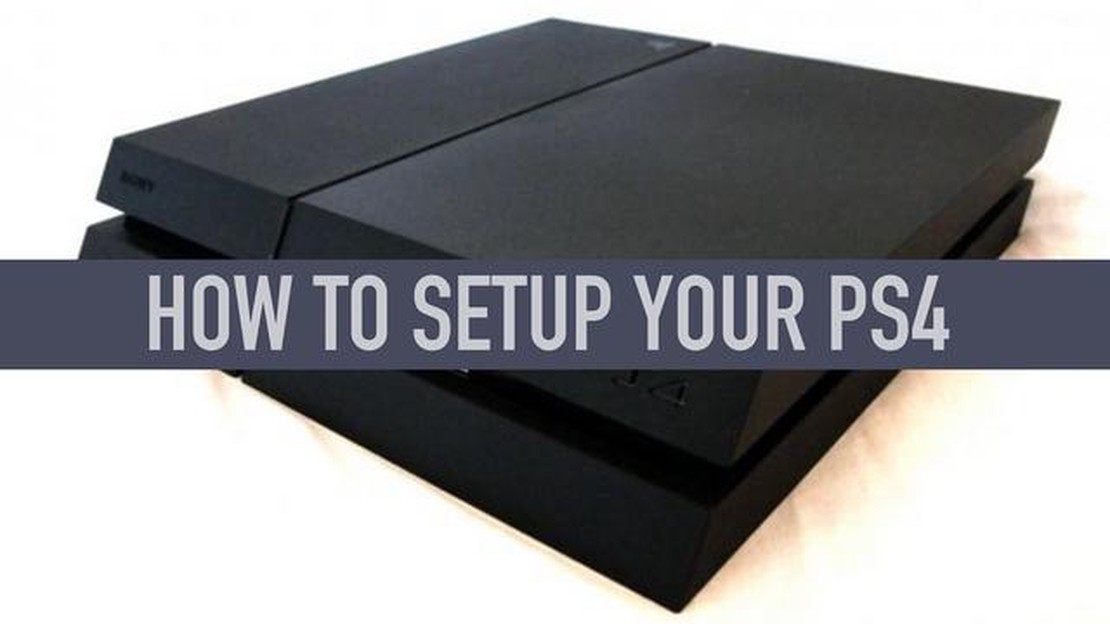
PlayStation 4 (PS4) を初めてセットアップするのは、エキサイティングで爽快な体験です。 このガイドでは、ベテランのゲーマーの方にも、ゲーム機の世界に初めて触れる方にも、PS4を起動するために必要な手順をご紹介します。
まず、必要なコンポーネントがすべて揃っていることを確認してください。 これには、PS4本体、電源コード、HDMIケーブル、コントローラー、購入済みの追加アクセサリーが含まれます。 すべて揃ったら、PS4本体を設置するのに適した場所(できればコンセントとテレビの近く)を探します。
セットアップを開始するには、PS4の背面に電源コードを接続し、コンセントに差し込みます。 次に、HDMIケーブルの一端をPS4背面のHDMIポートに、もう一端をテレビのHDMIポートに接続します。 ゲーム機とテレビを接続したら、両方の機器の電源を入れます。
いよいよコントローラーの設定です。 コントローラー中央のPSボタンを押して電源を入れます。 コントローラーは自動的にコンソールとペアリングするはずです。 ペアリングされない場合は、コントローラをUSBケーブルでPS4に接続し、PSボタンを押すことで手動でペアリングすることができます。
コントローラーが接続されると、言語の選択、インターネット接続の設定、PlayStation Network(PSN)アカウントへのサインインが求められます。 これらの手順は、オンライン機能、ゲームアップデート、マルチプレイヤーゲームプレイにアクセスするために不可欠です。 画面の指示に従って、これらの手順を完了してください。
インターネット接続を設定し、PSNアカウントにサインインすると、アバター、ユーザー名、プライバシー設定など、ユーザープロフィールをカスタマイズするオプションが表示されます。 また、自動ログインの有効・無効を選択したり、その他様々な設定をお好みに合わせて調整することができます。
以上です! これで、PS4でゲームの世界を探索する準備が整いました。 PlayStation®Storeでは、ゲームのダウンロードやインストール、フレンドとの接続など、さまざまなエンタテインメントをお楽しみいただけます。 コントローラーを持って、忘れられないゲームの旅に出かけましょう。
PlayStation 4 の世界へようこそ! このガイドでは、PS4™の初期セットアップ手順をご紹介します。
**ステップ1: 箱を開ける
まず、PS4本体と同梱されているすべてのアクセサリーを開封します。 DUALSHOCK 4コントローラー、電源ケーブル、HDMIケーブルなど、同梱されているものをすべてご確認ください。
**ステップ2:PS4の設置
PS4の設置場所を決め、電源ケーブルとHDMIケーブルをテレビに接続します。 PS4本体の前面にある電源ボタンを押して、PS4本体の電源を入れます。 画面の指示に従って、言語や地域の選択、Wi-Fiネットワークへの接続など、初期設定を完了させてください。
**ステップ3:PlayStation®Network(PSN)アカウントの作成
PS4™のすべての機能やオンラインサービスをご利用いただくには、PSNアカウントが必要です。 画面の指示に従って新規アカウントを作成するか、すでにお持ちのアカウントでサインインしてください。
**ステップ4:PS4のアップデート
PS4がインターネットに接続されたら、システムのアップデートがないか確認することをお勧めします。 設定メニューから「システムソフトウェアアップデート」セクションに移動し、利用可能なアップデートがあればダウンロードしてインストールしてください。 これにより、PS4が最新のソフトウェアバージョンで動作するようになります。
**ステップ5:PS4をカスタマイズする
PS4のテーマ、背景、プロフィール画像を選択して、PS4をカスタマイズします。 また、ディスプレイや省電力オプションなど、さまざまな設定をお好みに合わせて調整できます。
**ステップ6:ペアレンタルコントロールの設定
お子さまがいる場合や、特定のコンテンツへのアクセスを制限したい場合は、PS4にペアレンタルコントロールを設定できます。 これにより、ゲームやアプリへのアクセス制限、年齢制限の設定、オンライン交流のコントロールなどが可能になります。
**ステップ7:PlayStation®Storeの利用
PS4のセットアップが完了したら、PlayStation Storeを探索しましょう。 ここでは、さまざまなゲームや体験版などのコンテンツを閲覧したり、ダウンロードしたりすることができます。 また、ゲームをより楽しむためのアクセサリーやアドオンも購入できます。
**ステップ8:ゲーム開始
PS4のセットアップが完了し、自分好みにカスタマイズできたら、いよいよゲームを始めましょう。 ゲームディスクを挿入するか、デジタルライブラリを閲覧して、お気に入りのタイトルをプレイしてください。 PlayStation 4の世界をお楽しみください!
PS4™を初めてお使いになるときは、すぐにゲームをお楽しみいただけるよう、簡単なセットアップが必要です。 初期セットアップの手順は以下のとおりです:
初期設定が完了したら、すぐにPS4™でゲームやエンタテインメントをお楽しみいただけます。
PS4 をインターネットに接続します。 接続することで、オンラインゲームやアップデートのダウンロードなど、PS4™の様々な機能をご利用いただけます。
PS4 をインターネットに接続するには、ワイヤレスインターネット接続またはイーサネットケーブル が必要です。 ワイヤレスインターネット接続がある場合は、設定メニューから「ネットワーク」を選択し、PS4を接続します。 そこから、新しいインターネット接続を設定するオプションを選択し、画面の指示に従ってください。
イーサネットケーブルをお使いの場合は、ケーブルの一方をPS4の背面に、もう一方をルーターまたはモデムに接続してください。 PS4が自動的に接続を検出し、インターネットに接続するはずです。 そうでない場合は、設定メニューから「ネットワーク」を選択し、手動で接続を設定してください。
こちらもお読みください: セキロ』は史上最も難しいゲームか?
PS4がインターネットに接続されたら、Wi-Fiパスワードを入力するか、イーサネット接続の場合は適切なネットワークを選択します。 必要な情報を入力すると、PS4が接続テストを行い、すぐにインターネットに接続できるようになります。
スムーズなゲーム体験には、強力で信頼性の高いインターネット接続が不可欠です。 速度が遅かったり、接続に問題がある場合は、インターネットプランのアップグレードやネットワーク設定のトラブルシューティングをご検討ください。
こちらもお読みください: ファイターとスカウトの選択: どちらが優れているか?
PS4をインターネットに接続することは、ゲーム機のセットアップに欠かせないステップです。 以下の手順でインターネットに接続し、PS4のオンライン機能をお楽しみください。
PS4™を初めてセットアップする際は、まずユーザーアカウントを作成してください。 このユーザーアカウントは、PS4™の設定をカスタマイズしたり、ゲームプレイの進捗状況を確認したり、オンラインマルチプレイヤーゲームを楽しんだりするためのものです。
ユーザーアカウントを作成するには、お好みのユーザー名を入力する必要があります。 このユーザーネームはオンラインゲームで他のプレイヤーに表示され、必要に応じて後で変更することもできます。 自分の個性を反映し、覚えやすいユーザー名を選ぶことが重要です。
ユーザー名を選択した後、個人用のアバターを作成するか、またはあらかじめ用意されているアバターから選択するよう促されます。 アバターは、プレイステーションのコミュニティで自分自身をグラフィカルに表現したもので、さまざまなアクセサリーや洋服でカスタマイズすることができます。
ユーザー名とアバターを設定したら、アカウントの安全なパスワードを作成する必要があります。 不正アクセスからアカウントを守るため、アルファベット、数字、特殊文字を組み合わせた強力なパスワードを選ぶことが重要です。
最後に、生年月日の入力とPlayStation®Networkの利用規約への同意を求められる場合があります。 このステップは、特定のコンテンツやサービスにアクセスするのに適切な年齢であることを確認するために重要です。
ユーザーアカウントの作成は、PS4™でのゲーム体験をカスタマイズするための簡単な作業です。 アカウントの設定が完了したら、ゲームの世界を探索し、オンラインで他のプレイヤーとつながる準備が整いました。
PlayStation®4(PS4)のセットアップが完了したら、まずPlayStation®Network(PSN)アカウントを作成してください。 PSNアカウントは、オンラインゲームコミュニティやPlayStationの各種サービスへの入り口となります。
PSNアカウントを作成するには、以下の手順に従ってください:
PSNアカウントがあれば、膨大なゲームライブラリにアクセスしたり、マルチプレイヤーマッチに参加したり、フレンドとチャットしたり、さまざまなエンタテインメントアプリやサービスを楽しむことができます。 個人情報を保護するために、アカウント情報を安全に管理し、強力なパスワードを作成することを忘れないでください。
PS4™とソーシャルメディアアカウントを連携させることで、ゲーム体験の幅が広がります。 アカウントを連携することで、スクリーンショットや動画をFacebook、Twitter、YouTubeなどのプラットフォームでシームレスに共有することができます。
ソーシャルメディアのアカウントを連携するには、まずPS4の「設定」メニューを開きます。 そこから “アカウント管理 “オプションを選択し、“他のサービスとのリンク “を選択します。 ここに、Facebook、Twitter、YouTubeのアカウントをリンクするオプションがあります。
ソーシャルメディアアカウントをリンクする際は、各プラットフォームのプライバシー設定を考慮することが重要です。 デフォルトでは、PS4はトロフィーやゲーム購入などのゲームアクティビティを共有します。 ただし、これらの設定をカスタマイズし、どのような情報をソーシャル・メディア・ネットワークと共有するかを選択するオプションがあります。
ソーシャル・メディアのアカウントと連携すれば、ゲームの瞬間を簡単に友人やフォロワーと共有できます。 例えば、ゲーム内で特に印象的だった瞬間のスクリーンショットを共有したり、ゲームプレイ動画をアップロードして自分のスキルをアピールしたりできます。 こうすることで、ゲームコミュニティとつながることができるだけでなく、ゲームの思い出を記録・保存する手段にもなります。
さらに、ソーシャルメディアのアカウントを連携させることで、PS4™上のフレンドを簡単に見つけてつながることができます。 フレンドリストをFacebookやTwitterの連絡先と同期させれば、PS4™でゲームをしているフレンドをすぐに確認できます。 これにより、ゲームセッションを調整したり、パーティに参加したり、一緒にマルチプレイヤーゲームを楽しんだりすることができます。
結論として、PS4™とソーシャルメディアのアカウントを連携させることで、ゲーム体験が大きく広がります。 実績や瞬間をフレンドやフォロワーと簡単に共有したり、プライバシー設定をカスタマイズしたり、ゲームコミュニティとつながったりすることができます。 PS4™にソーシャルメディアのアカウントを登録して、ゲームをより快適にお楽しみください。
PS4™を最適な状態でお使いいただくために、システムソフトウェアのアップデートを定期的に行ってください。 これらのアップデートはソニーから提供され、簡単にダウンロードしてPS4™にインストールすることができます。
システムソフトウェアのアップデートは簡単で、PS4本体から直接行うことができます。 まず、ゲーム機を有線または無線でインターネットに接続します。 接続が完了したら、“設定 “メニューから “システムソフトウェアアップデート “を選択します。 PS4本体が利用可能なアップデートをチェックし、ダウンロードとインストールを促します。
PS4は常に最新のシステムソフトウェアにアップデートしておくことをお勧めします。 これらのアップデートには、スムーズなゲーム体験を実現するためのバグ修正、セキュリティパッチ、パフォーマンスの向上などが含まれています。 さらに、アップデートの中には、新機能の追加や既存機能の改善が含まれるものもあります。
システムソフトウェアのアップデートに加えて、特定のタイトルのゲームアップデートをインストールする必要がある場合もあります。 これらのアップデートは、システムアップデートとは別に、個々のゲーム開発者によってリリースされます。 これらのアップデートは、“通知 “メニューまたはゲームを選択して “アップデートをチェック “を選択することでダウンロードおよびインストールできます。
システムソフトウェアとゲームソフトウェアの両方をアップデートすることは、PS4™の全体的な機能とパフォーマンスを維持するために非常に重要です。 定期的にアップデートを確認し、インストールすることで、PS4™を最大限に活用し、最新の機能や改善をお楽しみいただけます。
PS4™の初回セットアップには、PS4™本体、HDMI端子のあるテレビまたはモニター、電源コンセント、インターネット接続環境、DUALSHOCK 4コントローラー、コントローラーをPS4™本体に接続するためのUSBケーブルが必要です。
基本的なゲームプレイにインターネット接続は必要ありませんが、システムのアップデートやPlayStation Storeへのアクセス、マルチプレイヤーゲームをお楽しみいただくために、インターネット接続を強くお勧めします。 インターネットに接続していないと、一部の機能やコンテンツにアクセスできません。
PS4をインターネットに接続するには、ゲーム機の設定メニューから “ネットワーク “を選択し、“インターネット接続を設定する “を選択してください。 ネットワークの設定に応じて、有線接続または無線接続で接続することができます。 画面の指示に従って設定を完了させてください。
PlayStation Network(PSN)アカウントがなくても、オフラインゲームのプレイや特定のアプリケーションの使用など、PS4の一部の機能をお使いいただけますが、PSNアカウントがあれば、オンラインマルチプレイや毎月の無料ゲーム(PlayStation Plusにご加入の場合)、その他の限定コンテンツをご利用いただけます。
PSNアカウントを作成するには、PS4を起動し、「設定」メニューに移動します。 アカウント管理」を選択し、「アカウントを作成」します。 画面の指示に従って、メールアドレスやパスワードなどの個人情報を入力してください。 アカウントの作成が完了したら、サインインしてPS4でご利用いただけます。
はい、PS4でブルーレイディスクの再生が可能です。 本体前面のディスクスロットにディスクを挿入するだけで、PS4が自動的にディスクを認識し、再生を開始します。 ただし、ブルーレイをお楽しみいただくには、ブルーレイ再生に対応したテレビやモニターが必要です。
PS4にゲームをダウンロードしてインストールするには、PlayStation Storeにアクセスする必要があります。 メインメニューからストアに移動し、ダウンロードしたいゲームを選択します。 ダウンロード」オプションを選択すると、ゲームのダウンロードが開始されます。 ダウンロードが完了すると、ゲームが自動的にインストールされ、プレイを開始できます。
チートコードの入力方法は? ビデオゲームでチートコードを使用すると、何十年もの間、ゲーマーのための人気の娯楽となっています。 これらのコードは、特別な機能のロックを解除したり、余分なライフやリソースをプレイヤーに与えたり、あるいは困難なレベルを介してショートカットを提供することができます。 チート …
記事を読むRDR2で一番速い馬は? ロックスター・ゲームスが開発・発売し、大好評を博した西部劇をテーマにしたアクションアドベンチャーゲーム「レッド・デッド・リデンプション2」は、世界中のゲーマーの心と想像力を虜にしました。 広大なオープンワールドと没入感のあるゲームプレイで、プレイヤーは素晴らしい風景や複雑な …
記事を読むオスカー2022:ウィル・スミスの平手打ちがビデオゲームに 来たる2022年アカデミー賞授賞式は、常に待望のイベントであり、今年も例外ではない。 しかし、その華やかさと興奮の中、ある予想外の展開が舞台の中心となっている–ウィル・スミスの平手打ちだ。 スミスの最新作に登場する象徴的な瞬間をバーチャルで …
記事を読むゼルダのブレスオブザワイルドは何GBですか? ゼルダの伝説 ブレス オブ ザ ワイルド』は、史上最も愛され、高い評価を受けたゲームのひとつです。 任天堂が開発・発売したこのオープンワールドアクションアドベンチャーゲームは、プレイヤーをハイラルの広大な王国を巡る壮大な旅へと誘います。 圧倒的なグラフィ …
記事を読むfreeShopは違法ですか? ニンテンドー3DSの人気ソフト「FreeShop」が、ゲームコミュニティで大きな議論を巻き起こしている。 このアプリケーションを使えば、ユーザーは公式ソースからゲームを購入することなく、デジタルコピーをダウンロードしてプレイすることができるため、その合法性について疑問 …
記事を読むディアブロ2は無料ですか? あなたがアクションロールプレイングゲームのファンなら、チャンスはあなたがディアブロ2を聞いたことがあります。 2000年にBlizzard Entertainmentからリリースされたこの象徴的なゲームは、そのダークで没入感のあるゲームプレイで世界中の何百万人ものプレイ …
記事を読む